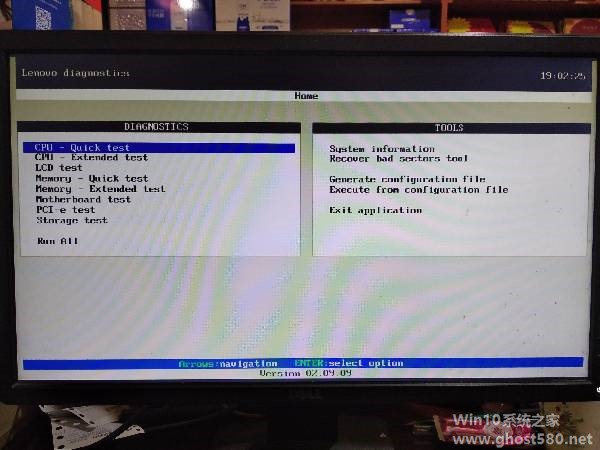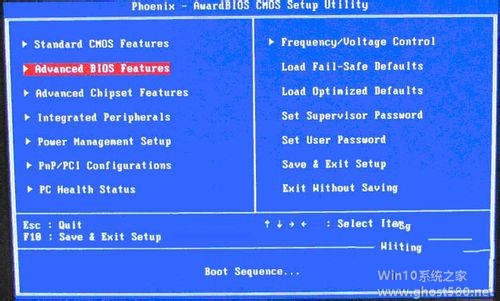-
怎么刷显卡bios
- 时间:2024-11-23 14:44:02
大家好,今天Win10系统之家小编给大家分享「怎么刷显卡bios」的知识,如果能碰巧解决你现在面临的问题,记得收藏本站或分享给你的好友们哟~,现在开始吧!
1.如何刷显卡bios教程
首先刷显卡BIOS有风险,请准备好亮机卡或者核显/集显输出,以便在刷黑的时候可以恢复
其次就是要想清楚刷BIOS的目的是什么,不要无聊刷着玩
注意:
1.通常显卡出厂的BIOS就足够稳定,没有特别情况不需要经常刷
2.刷显卡BIOS的目的通常是开核或者超频。比如6950刷入6970的BIOS有可能打开被屏蔽的SP,而公版显卡刷入非公高频BIOS可以达到一劳永逸超频的效果
3.通常相同布局PCB的显卡可以互相刷入BIOS,只是通常,建议没有一定DIY能力的玩家刷入前先在论坛上询问,确认自己型号的显卡可以刷入对应型号的BIOS。
步骤:

A卡与N卡刷入BIOS的原理一样,方法略有区别,不管刷什么BIOS,首先需要把BIOS备份
备份的方法一样,打开GPUZ,点图示位置那个带一点绿色的小图标(save
to file),选择好位置确认。
一:A卡:
A卡刷写BIOS需要进入纯DOS,对于现今对DOS不熟悉的玩家来说会比较麻烦,Win7下装纯DOS的方法有不少,下面介绍的方法是装MaxDOS。
1.下载一个MAXDOS(9.X以上的版本都支持WIN7甚至WIN8)安装

这一步有个设置启动菜单等待时间,为了不大幅延长开机时间,通常设置2秒左右即可

2.下载刷A卡BIOS的工具atiflash(比较新的3.9x版本都支持7系显卡,但是必须在DOS下刷入)然后把atiflash.exe和相关BIOS文件(通常是.rom或者.bin扩展名)放入一个目录下。

如这张技嘉7950的显卡,默频是900/1250核心/显存,想要刷入VTX3D的7970的ROM,使频率达到1050/1425以达到超频的目的
(注:TPU的显卡BIOS数据库有大量显卡BIOS,可以根据需要查找下载http://www.techpowerup.com/vgabios/)
3.安装好MAXDOS
放好atiflash,备份的bios和要刷入的BIOS之后重启电脑准备开刷,重启之后就一直狂按键盘向下箭头,就能看到多系统启动菜单

这时候选择MaxDOS,回车

就能看到maxdos的一些功能,选择默认第0项,继续回车

同上,还是回车

这时候能看到这个界面,由于现在的分区通常是NTFS格式,而纯DOS是不支持NTFS的,这时候要输入"ntfsdos"回车,使得这个DOS支持NTFS格式分区

这时候就能看到一大堆分区了,需要注意的是,DOS下和WINDOWS里分区的盘符不一定是一致的,需要根据分区大小来找到放置atiflash和BIOS文件的分区

输入"X:"(X就是放置atiflash的分区),如果不确认是哪个分区,在进入这个分区后,输入"dir"回车,DIR功能就是查看该目录下的所有文件,找找有没有你放置atiflash的文件夹

这时候用"CD"命令来进入放置atiflash的文件夹,如果你放在了"ati"这个文件夹,就输入"cd
ati"并且回车,这时候光标处的目录就会变成"x:\ati>"如果你放在了多层目录,那就一层一层cd即可
如果你机箱里只有一张A卡,或者这张A卡是主卡
那么强制刷入BIOS的命令是:atiflash -p -f 0
xxx.rom
-p是刷写BIOS,-f是强制刷入,0是指第一张显卡,也就是主卡,xxx.rom是你命名的bios文件的名字(最好把atiflash放到比较简单的目录,同样BIOS文件名字也改成比较容易输入的名字)

出现“restart system to complete vbios
update"这样一行字说明刷入成功,这时候重启系统,如果能够看到熟悉的自检界面,说明没有刷黑
刷入BIOS后,有可能系统会认为你插入了一张新显卡,这时候需要重装显卡驱动(提一下重装驱动最好的方式是卸载旧驱动,重启,然后装入新驱动,再重启)

之后就能看到这张卡的默认频率已经被提升到1050/1425,刷BIOS成功,目的达到。
2.N卡刷BIOS相对要方便些,因为可以在WINDOWS下刷入
N卡刷BIOS的工具叫做"nvflash"同样放在某目录下,比如这里放在了D盘根目录
在WINDOWS桌面按住WIN键同时按R
弹出的“运行”菜单里输入"cmd"
确定就能进入命令行模式,也就是WINDOWS下的伪DOS模式,这里输入"d:"进入D盘根目录(N卡强刷之前需要先打开BIOS写保护)
同样做主卡的情况,输入"nvflash
-i0
--protectoff"注意空格和横杠的数量
图中是给BOOM的670刷BIOS,所以670放在了第二张卡,输入的就是"-i1"

关闭写保护有可能导致黑屏几秒钟,等待即可

之后就开始刷入
强刷N卡BIOS的命令是
nvflash -i0 -4 -5 -6
xxx.rom
回车后nvflash会多次询问确认,需要输入"y"的时候就输入"y",需要按"ENTER"的时候就回车

看到“update successful"字样说明刷入成功,重启看效果即可(同样有可能需要重装显卡BIOS,重装方法同上)
2.如何刷新显卡的BIOS
1.确定显卡的型号
2.确定当前显卡的BIOS版本
3.下载新版BIOS文件
在厂商的网站上找到新版本的BIOS文件,将它下载到硬盘。
4.制作DOS启动盘,准备刷新文件
由于BIOS刷新工作在纯DOS状态下运行更可靠,所以需要制作一张DOS启动盘,通过该启动盘可以引导系统进入纯DOS环境。制作好DOS启动盘后,还要将下载的BIOS刷新程序和升级文件复制到硬盘的同一目录下。比如,在C盘新建一个名为“BIOS”的文件夹,将下载得到的这些文件全部拷贝到该文件夹中。如果发现厂商提供的下载文件中没有附带刷新工具,则还必须到诸如“驱动之家”等网站下载显卡的专用刷新工具。
准备工作一切就绪,接下来我们就开始进入显卡BIOS升级的实战阶段了。
如何刷新NVIDIA显卡BIOS
1.确认ROM芯片是否支持刷新
通过启动盘进入到纯DOS环境下,在命令提示符后输入“nvflash -c”,测试显卡BIOS所使用的ROM类型。如果刷新程序支持显卡的ROM芯片,则会列出该芯片的详细信息(如图1),反之则出现错误提示。
阿萌小提示:nvflash和各种命令参数配合使用时,可以实现不同的功能:
-f:将名为“filename”的BIOS文件写入显卡的ROM芯片中,然后进行校验
-b:从显卡的ROM芯片中读取BIOS,并以“filename”的名字保存
-k:从显卡的ROM芯片中读取BIOS,并与名为“filename”的BIOS文件比较
-c:检测显卡ROM芯片是否支持刷新
-h:BIOS升级完成后重启机器
-?:获取刷新程序的详细说明,包括命令行参数、支持的ROM芯片等
2.备份当前BIOS
备份BIOS的参数是“b”,其命令格式是“nvflash Cb”,即备份显卡BIOS,并存为“filename”文件。此外,备份BIOS的工作还可以事先在Windows下完成,即通过NVIDIA BIOS Editor这个软件进行备份。
3.刷新BIOS过程
完成备份工作以后,再输入“nvflash Cf”即可将新的BIOS写到ROM芯片中。刷新过程中,屏幕会有所抖动,并变黑,持续时间在10秒左右。如果再次回到DOS界面,那么刷新成功了(如图2)。
要特别注意的是,刷新过程中千万不能断电或者中断,以免刷新失败。
3.显卡刷新bios命令
在开始刷新显卡BIOS之前,准备如下工作 1.确定显卡的型号 目前市场上显卡品牌林立,型号众多。不同品牌的显卡BIOS是不一样的,一般都不能通用。而同一个品牌的显卡,如果采用不同的显示芯片(GPU),BIOS也不一样。即使采用同样显示芯片的产品,如果搭配了不同规格的显存,其BIOS也不相同。因此,在刷新显卡BIOS时,必须“对号入座”。如果刷入了不恰当的BIOS文件,轻则会使显卡工作不正常,重则导致显卡报废,虽然可以强制刷入。 要确定当前显卡的具体型号,最简单的方法就是查看显卡附带的包装盒、说明书,另外,显卡的PCB板上一般会有一张型号贴纸,通过它也能知道显卡的品牌及型号。 2.确定当前显卡的BIOS版本 如何知道厂商推出的BIOS比当前的BIOS版本要新呢?最常用的方法是通过查看显卡的驱动程序戳私獾鼻跋钥ǖ腂IOS版本信息。此外,通过EVEREST这个软件也可以了解显卡BIOS的详细信息。 3.下载新版BIOS文件 在厂商的网站上找到新版本的BIOS文件,将它下载到硬盘。需要注意的是,网上提供的下载文件一般都是压缩文件,需要用WinRAR之类的解压缩软件解压缩,注意看解压后的文件,后缀名为.exe的文件是刷新工具(NVIDIA的专用刷新程序为nvFlash.exe,ATi的专用刷新程序为Flashrom.exe。),而诸如“XXXXX.rom”、“XXXXX.bin”之类的文件,则是新的BIOS文件。 4.制作DOS启动盘,准备刷新文件 由于BIOS刷新工作在纯DOS状态下运行更可靠,所以需要制作一张DOS启动盘,通过该启动盘可以引导系统进入纯DOS环境。制作好DOS启动盘后,还要将下载的BIOS刷新程序和升级文件复制到硬盘的同一目录下。比如,在C盘新建一个名为“BIOS”的文件夹,将下载得到的这些文件全部拷贝到该文件夹中。如果发现厂商提供的下载文件中没有附带刷新工具,则还必须到诸如“驱动之家”等网站下载显卡的专用刷新工具。 准备工作一切就绪,接下来我们就开始进入显卡BIOS升级的实战阶段了。 如何刷新NVIDIA显卡BIOS 1.确认ROM芯片是否支持刷新 通过启动盘进入到纯DOS环境下,在命令提示符后输入“nvflash -c”,测试显卡BIOS所使用的ROM类型。如果刷新程序支持显卡的ROM芯片,则会列出该芯片的详细信息,反之则出现错误提示。 小提示: nvflash和各种命令参数配合使用时,可以实现不同的功能: -f :将名为“filename”的BIOS文件写入显卡的ROM芯片中,然后进行校验 -b :从显卡的ROM芯片中读取BIOS,并以“filename”的名字保存 -k :从显卡的ROM芯片中读取BIOS,并与名为“filename”的BIOS文件比较 -c:检测显卡ROM芯片是否支持刷新 -h:BIOS升级完成后重启机器 -?:获取刷新程序的详细说明,包括命令行参数、支持的ROM芯片等 2.备份当前BIOS 备份BIOS的参数是“b”,其命令格式是“nvflash cb ”,即备份显卡BIOS,并存为“filename”文件。此外,备份BIOS的工作还可以事先在Windows下完成,即通过NVIDIA BIOS Editor这个软件进行备份。 3.刷新BIOS过程 完成备份工作以后,再输入“nvflash cf ”即可将新的BIOS写到ROM芯片中。刷新过程中,屏幕会有所抖动,并变黑,持续时间在10秒左右。如果再次回到DOS界面,那么刷新成功了。 要特别注意的是,刷新过程中千万不能断电或者中断。 刷新ATi显卡BIOS 1.ATi显卡BIOS常规刷新方法 (1)先备份当前显卡的BIOS。启动机器进入纯DOS环境,并进入C盘下的BIOS文件夹。在命令提示符下输入“Flashrom.exe Cs 0 backup.rom”,按Enter键之后,便可将当前显卡的BIOS信息备份到BIOS文件夹中,并命名为“backup.rom”。 注意,在输入上述命令时,“Flashrom.
4.dos下刷显卡bios教程
进入dos不用像网站上说的要用软盘 U盘启动来的这些多很麻烦 现在的新电脑了谁还用软盘 用U盘还要去制作 很麻烦
只要你有一张 ghost系统盘 就能启动DOS
没有也不用当心 可以去网上下一个 矮人DOS工具箱 开机按F8选择工具箱就可以进DOS
其次你的硬盘分区比要有一个是 fat32格式的分区
以上读懂了 就进入正题了
首先去驱动之家随便下一个 显卡bios A卡就下A卡的biosN卡就下N卡的 有些bios是系统下刷的 要下到DOS本版的
应为 下载的显卡bios 里面有刷新工具和命令 我们用就用得到里面的 刷新工具和命令
比如你的F盘是fat32格式的 就去F盘件个文件夹 名字改123 好记点
然后吧 刷新工具和你要刷的bios 一起考去 F盘 123文件夹里 注意刷新工具和要刷的bios必须放在同一文件夹。 记号刷新命令
最后重起电脑用启动盘或者 矮人工具箱 启动DOS
进入DOS后 输入F: 回车 在输入 dir 回车 看搜索到123文件夹了没有,如果没有搜到。在换其他盘符看,应为 光盘和矮人启动的DOS盘符和硬盘盘符 混了
如果输F:找不到 就输入C: dir 这样依次下去找 就能找到了
找到123文件夹后 输入cd 123 进入文件夹
最后按照刷新命令 开始刷bios了 注意;显卡刷新工具不同的版本命令也不一样,不过相差不大,下载刷新工具时仔细留意介绍,上面有刷新命令。http://spll0013.blog.163.com/blog/static/956107692011211111419800/
5.怎样升级显卡bios
主板才有BIOS,显卡没有BISO。
显卡可以升级驱动程序。
升级BIOS比较复杂,
例如。
首先确定你的主板BIOS是Award还是AMI的(在BIOS里面有显示). 然后按照下面的步骤进行:
AMI BIOS升级指南
下面我们以昂达ON-SP4主板为例,具体描述一下AMI BIOS的升级方法:
主板:昂达ON-SP4
BIOS类型:AMI
BIOS升级文件名:sp4.rom
BIOS刷新程序: AMIFLASH.EXE
升级文件及刷新程序存放路径:c:\bios
AMI的BIOS的升级方法和Award的BIOS升级基本相同,以上操作过程可以作为参考。更具体点,可以采取如下几个步骤:
1、文件准备
AMI的BIOS擦写程序名一般为AMIFLASH.EXE。您可以在您的主板配套驱动光盘中或是在我们的网站上找到。
2、启动微机进入纯DOS状态,敲入cd c:\bios进入c:\bios目录,运行“AMIFLASH.EXE”
3、在主选单中选择“File”,然后按“Enter”
4、输入BIOS路径及文件名c:\bios\sp4.rom
5、在指示栏,程序将题示“Are you sure to write this BIOS into flash ROM ? [Enter] to continue or [ESC] to cancel,这句话的意思是“你是否确认将这款BIOS装入flash ROM中?按[Enter]继续或按[ESC]退出”。此时按Enter确认
6、在指示栏,程序将显示“Flash ROM updated completed - PASS, Press any key to continue...”,意思是“Flash ROM已经写入完成,请按任意键继续”,此时再按Enter确认
7、重新启动您的电脑
8、正常启动了?一切OK吧,升级BIOS其实不难!祝贺你!!
Award BIOS升级指南
下面我们以昂达ON-P4GL主板为例,具体描述一下AWARD BIOS的升级方法:
主板: 昂达ON-P4GL
BIOS类型:Award
BIOS升级文件名:p4g0723.BIN
BIOS擦写程序:AWDFLASH.EXE(Award的BIOS擦写程序名一般为AWDFLASH.EXE。您可以在您的主板配套驱动光盘中或是在我们得到网站上找到。)
升级文件和刷新程序存放路径:c:\bios
1.将以上文件放在硬盘的c:\bios目录中,并在纸片上抄下完整的文件名,以防输入时遗忘。注意:将升级文件改为任意名称并放在任意目录中均可,但不要使用中文或太长的名称和路径,以免在DOS状态下键入和显示不方便。
2.重新启动微机,在开始进入Windows时,按F8键,选择第五项“safe mode and command prompt only”,进入“纯”DOS状态。如果您使用了Win2000操作系统,可以使用启动软盘启动系统,再转入c:\bios进行更新,当然也可以把升级文件和刷新程序都放到软盘上来更新(必须保证这张软盘质量可靠)
3.敲入cd c:\bios命令进入“c:\bios”目录中,运行Awdflash.exe。
4.屏幕显示当前的BIOS信息,并要求你输入升级用的新的BIOS数据文件的名称(“File Name to Program:”)。
5.在本文的例子中,输入的新BIOS数据文件名为:p4g0723.BIN, 屏幕显示当前的BIOS信息。
6.然后屏幕会提示是否要保存旧版本的BIOS。建议选择yes,以将现用BIOS先保存下来,放入一个键入的磁盘文件中。本次操作中指定旧版本BIOS被保存的文件名为p4gold.BIN,放在缺省路径c:\bios中
7. 接着,程序会再次询问是否确定要写入新的BIOS,选择yes。
8. 这时,有一个进度条显示升级的进程,一般情况下几秒钟之内即可完成升级操作。在这个过程中千万不能关机或断电(这也太倒霉),否则升级就只能是失败了:)
9. 最后,根据提示按F1重新启动微机,或按F10退出(仔细回想一下,如果感觉前述步骤的哪个地方做得不妥当,这时还可以重来)。
10、正常启动了?一切OK吧,升级BIOS其实不难!祝贺你!!
6.怎么在Windows下刷显卡BIOS ?
注意:一定在刷新之前确定自己的HD4830是800SP的噢! 不然显卡可能会刷坏掉!
GPU-Z显示信息
首先,我们必须确认,自己手头的HD4830是800SP的规格,也就是上图所示。具体的,大家下载一个GPU-Z就能看出来了。然后,我们下载ATI WinFlash工具读取显卡BIOS信息,打开后,然后保存显卡的BIOS信息。然后点击保存BIOS文件 然后下载Radeon BIOS Edit,并且把BIOS读入。
下一步下载Radeon BIOS Edit,并且把刚才保存的BIOS文件读入,然后在里面修改显卡的频率和参数,等修改好后再保存一个新的修改后的BIOS文件,准备刷新。 我们需要修改的内容就是按上面图中的所标注的数值修改。我们将频率修改为625/1986MHz,再测试中我们为了方便都用整数进行了测试。 然后载入最新的BIOS进行刷新
修改之后,我们保存BIOS,然后下载并打开Winflash,将BIOS读入并且选择运行,在此期间,主机不可断电。等待十几秒钟后,此次刷新就完成了。然后系统会要求重启,重启过后进系统桌面会什么东西都不出现,不过过个十几秒就好了,等桌面图标全部显示出来了,再进行操作,然后启动GPU-Z查看
基本是这样!
以上就是关于「怎么刷显卡bios」的全部内容,本文讲解到这里啦,希望对大家有所帮助。如果你还想了解更多这方面的信息,记得收藏关注本站~
*文♀章来自Win10系统之家,转载请注明出处!
相关文章
-
1.如何刷显卡bios教程首先刷显卡BIOS有风险,请准备好亮机卡或者核显/集显输出,以便在刷黑的时候可以恢复其次就是要想清楚刷BIOS的目的是什么,不要无聊刷着玩注意:1.通常显卡出厂的BIOS就足够稳定,没有特别情况不需...
-
 很多时候我们所使用的电脑是有分独立显卡和集成显卡,而一些用户会在想要运行大型程序的时候去设置独立显卡优先,但很多用户不清楚如何操作,其实其实我们可以通过bios来设置,那么下面就和小编一起来看看设置的方法吧。...
很多时候我们所使用的电脑是有分独立显卡和集成显卡,而一些用户会在想要运行大型程序的时候去设置独立显卡优先,但很多用户不清楚如何操作,其实其实我们可以通过bios来设置,那么下面就和小编一起来看看设置的方法吧。... -
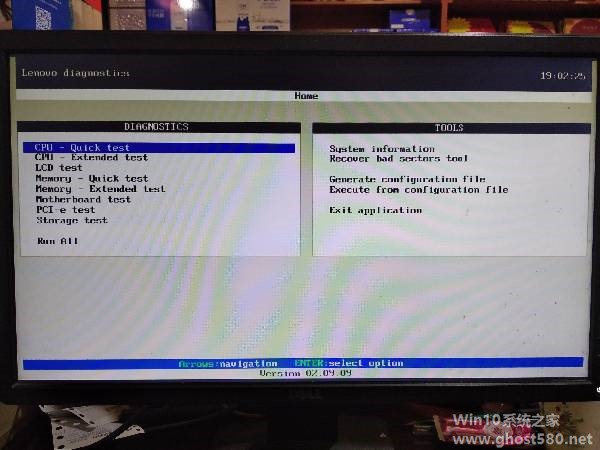 1.联想笔记本电脑如何进入bios设置1.首先,在关机状态下,按下笔记本电源键旁边那个小按键。2.这时,就会打开一个特殊的Nove按钮菜单。在这个菜单中,总共有四项:1)正常启动;2)BIOS设置;3)引导菜单;4)系统恢复。我们可以通...
1.联想笔记本电脑如何进入bios设置1.首先,在关机状态下,按下笔记本电源键旁边那个小按键。2.这时,就会打开一个特殊的Nove按钮菜单。在这个菜单中,总共有四项:1)正常启动;2)BIOS设置;3)引导菜单;4)系统恢复。我们可以通... -
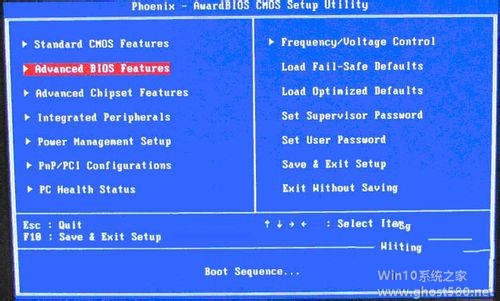 1.教你xp怎么进入bios很多人都不知道xp怎么进入bios的,BIOS设置对大多数电脑用户来说都比较陌生毕竟较少接触,其中BIOS设置参数更是难以理解,但是在日常的使用中如装机、重装系统、硬件调试等环节又不得不涉及到BIOS设...
1.教你xp怎么进入bios很多人都不知道xp怎么进入bios的,BIOS设置对大多数电脑用户来说都比较陌生毕竟较少接触,其中BIOS设置参数更是难以理解,但是在日常的使用中如装机、重装系统、硬件调试等环节又不得不涉及到BIOS设...